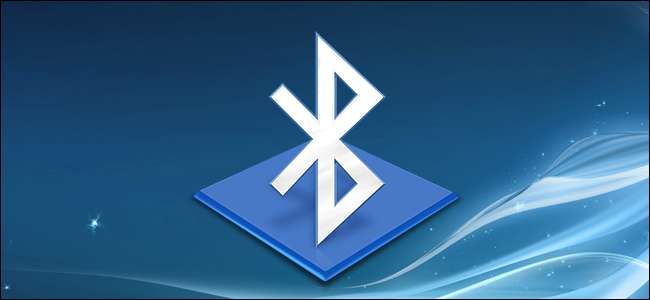
Trådløse enheter med Bluetooth-radioer må være "paret" med hverandre før de kan kommunisere. Dette innebærer å gjøre dem synlige og potensielt skrive inn en PIN-kode.
Paringsprosessen fungerer med "Bluetooth-profiler", og hver enhet må være kompatibel. For eksempel kan du bare pare en mus eller et tastatur med en enhet som er designet for å fungere med den typen tilbehør.
Sett et tilbehør eller en enhet i oppdagelsesmodus
I SLEKT: Mer enn hodetelefoner: 5 ting du kan gjøre med Bluetooth
For å spare batteristrøm, en enhet med Bluetooth sender ikke hele tiden at den er tilgjengelig. Selv om du har et Bluetooth-aktivert tilbehør i nærheten av en Bluetooth-aktivert enhet, kan de ikke se hverandre før du setter dem i oppdagelsesmodus. Enheten vil da være "oppdagelig" av andre enheter - i noen minutter.
Først setter du tilbehøret du vil bruke, i oppdagelsesmodus. Den nøyaktige måten du gjør dette på, avhenger av tilbehøret. Hvis du har et hodesett, kan det hende du må holde en knapp nede på hodesettet i flere sekunder til et lys begynner å blinke. Et tastatur eller en mus kan ha en lignende knapp du kanskje trenger å trykke eller holde nede. En høyttaler kan ha en Bluetooth-knapp på fjernkontrollen som setter den i Bluetooth-oppdagingsmodus. Andre kan gå i oppdagingsmodus som standard etter at du har slått dem på. Et lys kan blinke for å indikere at enheten er i oppdagingsmodus. Det vil bare være synlig i noen minutter.
Er du ikke sikker på hvordan du skal sette tilbehøret i oppdagelsesmodus? Se i bruksanvisningen, sjekk produsentens nettside eller utfør et websøk for instruksjoner.

Hvis du bruker en smarttelefon, et nettbrett eller en datamaskin, kan du også gjøre det synlig. På en iPhone, iPad eller Android-enhet er det bare å åpne skjermbildet Bluetooth-innstillinger - enheten din vil kunne oppdages så lenge du har den skjermen åpen. På en Mac er det bare å åpne skjermbildet Bluetooth-innstillinger. På Windows må du søke i Kontrollpanel for Bluetooth, klikk på "Endre Bluetooth-innstillinger" og aktivere alternativet "Tillat Bluetooth-enheter å finne denne PCen".
Vær oppmerksom på at du ikke trenger å gjøre en enhet synlig hvis du kobler til den. Du trenger bare å gjøre en enhet synlig hvis du kobler til den. La oss for eksempel si at du ønsket å koble et hodesett til Android-telefonen din - du trenger bare å gjøre hodesettet synlig, og ikke Android-telefonen.
Men la oss si at du ønsket å koble en Android-telefon til datamaskinen din - du må gjøre Android-telefonen synlig.
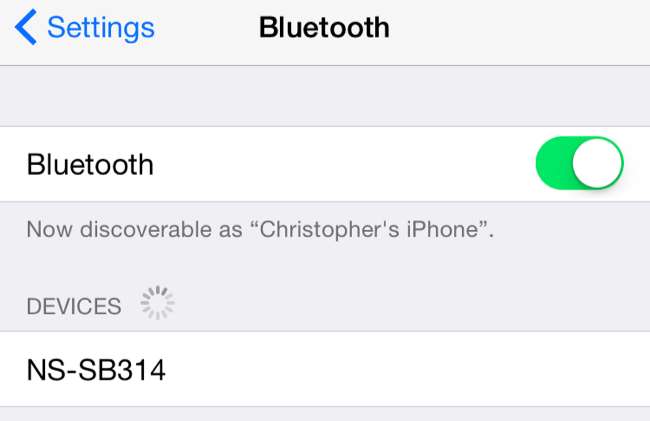
Vis en liste over oppdagelige enheter i nærheten
I SLEKT: Hvordan legge til Bluetooth på datamaskinen
Gå nå til smarttelefonen, nettbrettet, datamaskinen, musikkspilleren eller hvilken som helst annen enhet du vil koble Bluetooth-tilbehøret til. Se etter skjermbildet Bluetooth-innstillinger eller enheter. Denne skjermen viser en liste over Bluetooth-enheter i nærheten som er i oppdagelsesmodus, samt enheter paret til enheten.
Forsikre deg om at Bluetooth-maskinvaren på enheten din faktisk er aktivert. Du vil ofte se en bryter i Bluetooth-innstillingsområdet.
Slik gjør du for eksempel på populære operativsystemer:
- iPhone og iPad : Åpne Innstillinger-appen og trykk på Bluetooth nær toppen. av listen
- Android : Åpne innstillingsskjermen og trykk på Bluetooth-alternativet under Trådløst og nettverk.
- Windows : Åpne kontrollpanelet og klikk "Legg til en enhet" under Enheter og skrivere. Du ser synlige Bluetooth-enheter i nærheten. Du trenger Bluetooth-maskinvare på datamaskinen din for å gjøre dette, men du kan alltid legg til Bluetooth på datamaskinen .
- Mac OS X : Klikk på Apple-menyen og velg Systemvalg. Klikk på Bluetooth-ikonet i vinduet Systemvalg.
- Chrome OS : Klikk på statusområdet nederst til høyre på skjermen. Klikk på Bluetooth-statusen i popup-vinduet som vises.
- Linux : Dette varierer avhengig av Linux-distribusjon og skrivebord. Klikk på tannhjulmenyen øverst til høyre på skjermen på Ubuntu på Unity-skrivebordet, velg Systeminnstillinger og klikk på Bluetooth-ikonet i vinduet Systeminnstillinger.
- Andre enheter : Enten du bruker en musikkspiller eller en videospillkonsoll, bør du generelt bare kunne gå inn på enhetens innstillingsskjerm og se etter et “Bluetooth” -alternativ.
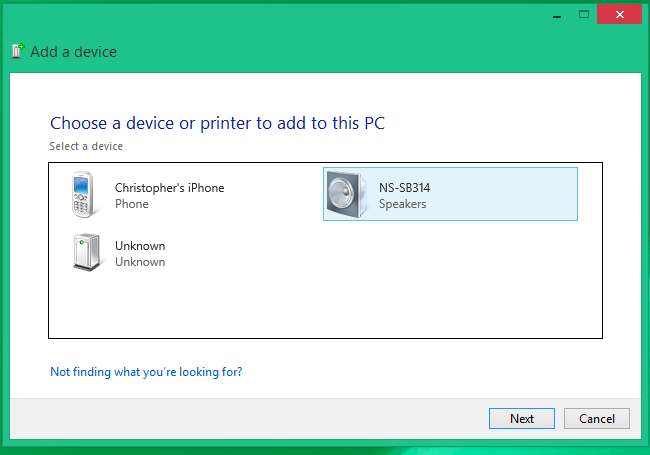
Koble enheten og skriv inn en PIN-kode
Velg den oppdagelige enheten i listen du vil koble til. Avhengig av enheten og sikkerhetsinnstillingene, kan det hende du må angi en PIN-kode for å koble enheten. Hvis du trenger en PIN-kode, bør den vises på enhetens skjerm. Hvis du for eksempel parer telefonen med datamaskinen din, ser du en PIN-kode på telefonens skjerm, og du må skrive den inn på datamaskinen.
Noen ganger trenger du kanskje ikke å skrive inn PIN-koden. I stedet kan du bare se PIN-koden som vises på begge enhetene. Bare vær sikker på at hver enhet viser den samme PIN-koden før du fortsetter.
I noen tilfeller kan du bli bedt om å oppgi en PIN-kode selv om enheten ikke kan vise den. For eksempel kan du bli bedt om en PIN-kode når du parrer med et Bluetooth-hodesett eller høyttaler. Å skrive inn koden “0000” vil ofte fungere. Hvis ikke, kan det hende du må sjekke dokumentasjonen til enheten (eller utføre et nettsøk) for å finne PIN-koden den trenger.
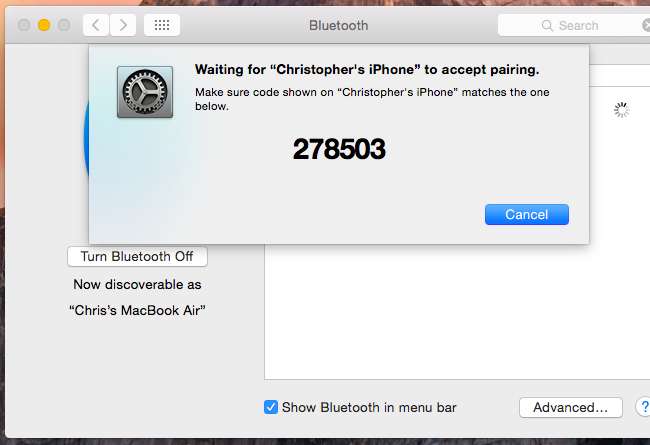
Etter at enhetene er paret, ser de som standard automatisk hverandre og kommuniserer når de begge er slått på og har Bluetooth aktivert.
Du trenger ikke å koble tilbehøret og enheten på nytt når du vil bruke dem sammen igjen. Du trenger bare å gjøre dette hvis du ber enhetene dine om å glemme hverandre - eller for eksempel koble et hodesett med en annen enhet.
Bildekreditt: William Hook på Flickr







